![]()
日语标准字体、欧美标准字体和欧美矢量字体都是固定的。您不必按照下面的1-4步来添加或删除这些字体。请从文本设置开始。
使用下列型号时,总是选择[ASCII标准字体]和[ASCII矢量字体]。但是,可以删除[日语标准字体]。
GP-32**系列
GP-4100系列
ST系列
更多详情,请参阅“设置指南”。
 8.14.1 [文本]设置指南
8.14.1 [文本]设置指南有关文本的更多信息,请参阅8.5 创建文本。
![]()
日语标准字体、欧美标准字体和欧美矢量字体都是固定的。您不必按照下面的1-4步来添加或删除这些字体。请从文本设置开始。
使用下列型号时,总是选择[ASCII标准字体]和[ASCII矢量字体]。但是,可以删除[日语标准字体]。
GP-32**系列
GP-4100系列
ST系列
更多详情,请参阅“设置指南”。![]() 8.14.1 [文本]设置指南
8.14.1 [文本]设置指南
有关文本的更多信息,请参阅8.5 创建文本。
这些是通常使用的字体。
矢量字体可以在文本不出现锯齿的情况下任意放大。标准字体则在字符大小很小时也能很好地显示。
在GP-Pro EX的[系统设置]窗口中点击[字体],显示[字体]工作区。
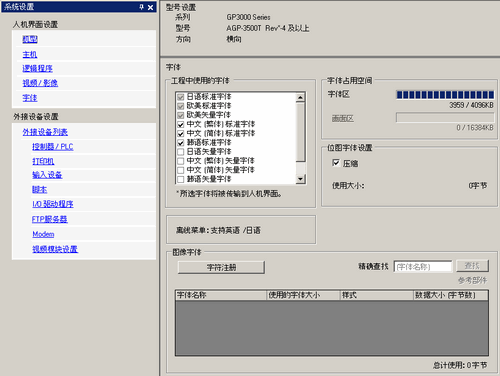
![]()
如果工作区中未显示[系统设置]选项卡,请在[查看(V)]菜单中指向[工作区(W)],然后点击[系统设置(S)]。
在[工程中使用的字体]下勾选[中文(简体)矢量字体]复选框,添加字体。
选择复选框时弹出如下消息。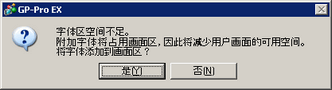
点击[是],当字体超出[字体区]时使用画面区,或者按照步骤4,调整字体区。这将确认选择的字体还将使用画面区。如果点击[否],将取消字体添加。
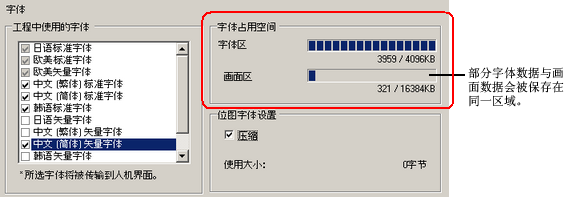
清除不使用字体的复选框。这可以让字体区中有更多可用空间。
例如,向画面添加简体中文文本。本例假设您在操作系统中已经启用了中文(简体)字体。将文本放在绘图区中,双击打开[文本]对话框。在[字体类型]中选择[矢量字体]。在[显示语言]中选择[中文(简体)]。在文本框中,使用拼音输入文本。然后点击[确定]关闭对话框。
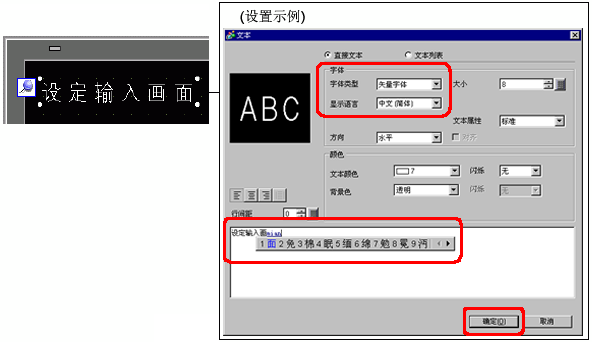
![]()
当您在[字体类型]中选择了[矢量字体]或更改了[显示语言]时,可能会显示如下对话框。因为在向系统添加字体前已经设置了开关,所以该对话框要求您确认添加字体类型。
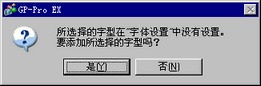
如需添加字体,点击[是(Y)]。
如果点击[否(N)],则取消添加字体,如果在此状态下传输到人机界面,将不能显示设置的文本。